【VRChat】VRChatやUnityのアップデートの影響で従来通りアップロードできなくなった場合
私の作品をご購入くださった方でご不明な点がある場合は、ご購入いただいたアカウントからBOOTHのメッセージでお問合せくださいませ。
ただしお問合せの内容によってはサポート対象外の場合がございます。
VCCって何?(2023/02/27記載)
これまではUnity Hubから該当のUnityプロジェクトを起ち上げたり、直接Unityプロジェクトを起ち上げてアバターやワールドをアップロードしていたましたが、今後は「VRChat Creator Companion(通称VCC)」を介したアップロードに置き換わるようです。またこれまではVRChat SDKを手動でインポートしていましたが、VCC側でインポートしてくれるようになるためその手間が無くなります。
他にも色々便利な機能が搭載されています。
VCCは以下からダウンロードできます。(要ログイン)
https://vrchat.com/home/download
ケース1(2020/04/09記載)
VRChat SDKのパネルに「This avatar has mipmapped textures without 'Streaming Mip Maps' enabled.」との注意書きがでてしまい、Build&Publishをクリックできない。
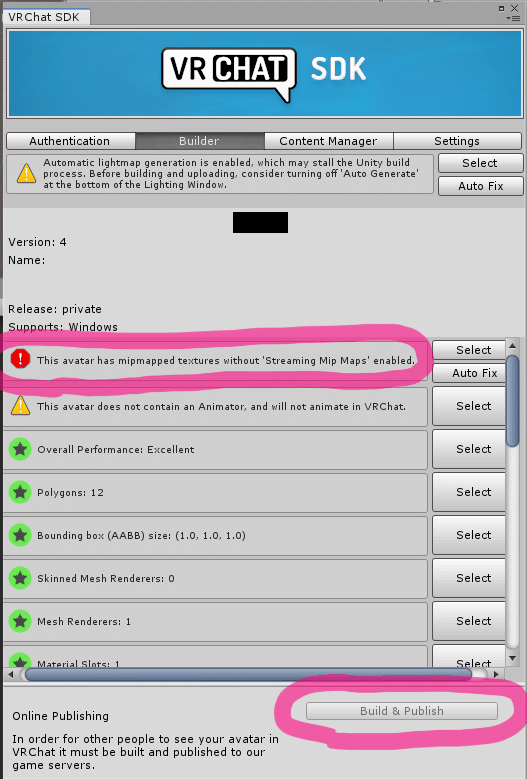
▲この状態になった場合、以下の作業をしてください。
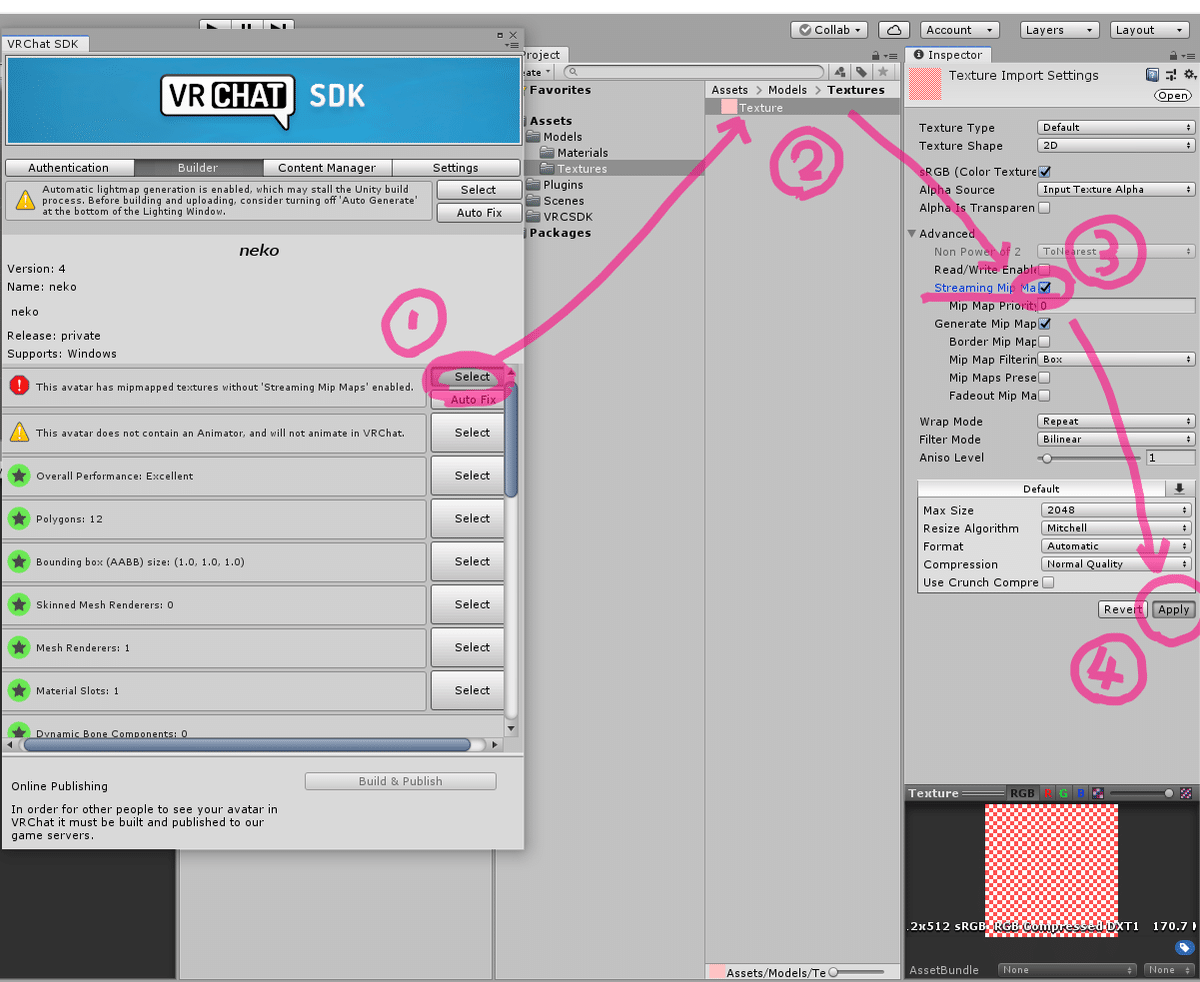
①注意書きの右横のSelectをクリックする
②Assets内のテクスチャが選択された状態になっているのを確認する(複数選択されていることもある)
③Inspectorウィンドウの「Streaming Mip Maps」のチェックを入れる
④Applyをクリックする
それでもVRChat SDKパネルのBuild&Publishがクリックできない場合、作業漏れのテクスチャが残っていると考えられますので、①~④の作業を繰り返してみてください。
ケース2(2020/04/09記載)
VRChat SDKのパネルに「A Material on this avatar has custom shader keywords.Please consider optimizing it using the Shader Keywords Utility.」との注意書きがでてしまう。
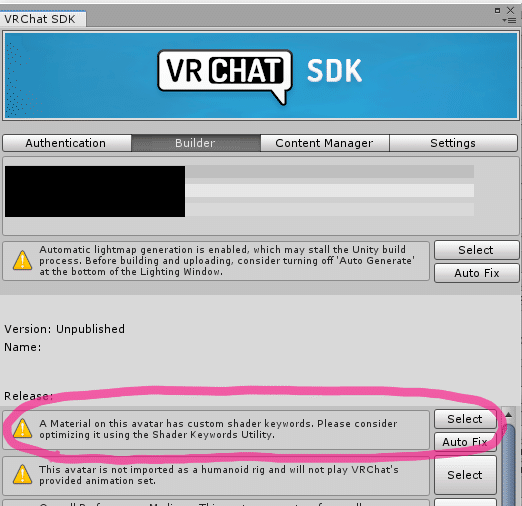
▲無視してください。(Auto Fixをしないでください)
▼参考にさせていただきました。
Unity2018でVRCアバターアップロードするとき、UTS使ってる人、
— フレア@Vケット4ミラビリスHojal Tulips (@whiteflare_vrc) April 2, 2020
「Shader Keyword」の警告が出ても対応 **しちゃダメ** なので気を付けてね。
Shader Keyword Utility 使うとUTSの動作が狂うよ。
ケース3(2020/04/27記載)
Dynamic Boneをインポートしていない状態だと、アバターをアップロードできない。
① 先にDynamic Boneをインポートしてください。
② Dynamic Boneをインポートしない状態でアップロードしたい場合は、以下の作業をしてください。ただし、Dynamic Boneの設定を削除することになり、あとから復帰できない作業のためご注意ください。
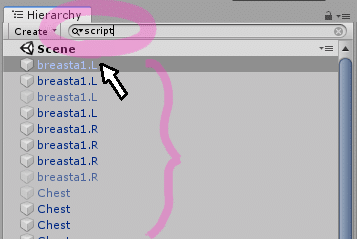
▲Hierarchyウィンドウの一番上の検索欄にscriptと入力し、出てきたリストを上からクリックしていきます。
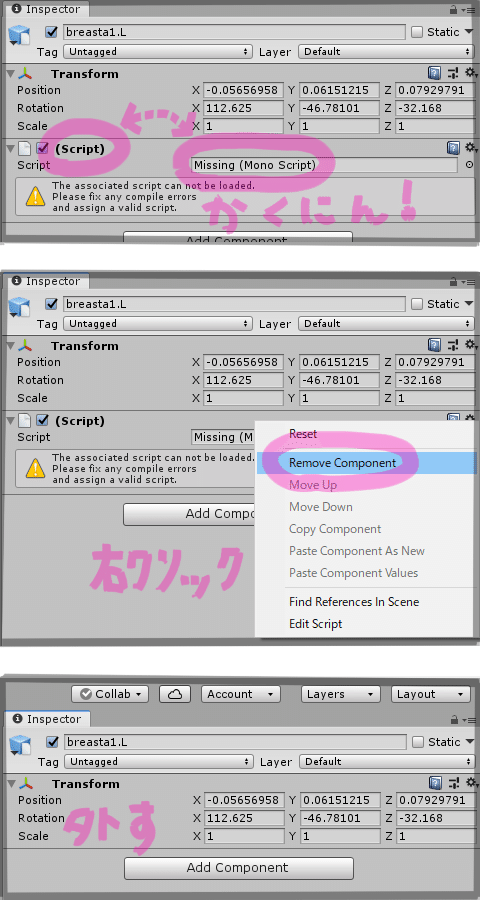
▲Inspector欄のMissingしているコンポーネントの上で右クリックし、Remove Componentをクリックしてコンポーネントを外す。
(Missingしているコンポーネント以外は無視してください)

Missingしているコンポーネントを全て外し終えたら、検索欄の×マークをクリックし、元の画面に戻って再度アップロードを試みてください。
ケース4(2020/10/24記載)
Dynamic Boneをインポートしているのに、VRChatで揺れを確認できない。

▲VRChatで上記設定を行ってください。
